এমনকি একটি সাধারণ হোম কম্পিউটারে একবারে একাধিক প্রোগ্রাম রয়েছে। প্রোগ্রামগুলির প্রতিটি নির্দিষ্ট কার্য সম্পাদন করে। প্রতিটি ফাইলের জায়গা নেয়, একটি নাম, ওজন (আকার) এবং সংস্করণ থাকে। ফাইলগুলি কেবি, এমবি, জিবি এবং অন্যান্য কম জনপ্রিয় মানগুলিতে পরিমাপ করা হয় তবে একটি ফাইল সংস্করণ কী এবং আপনি এটি কীভাবে খুঁজে পান?
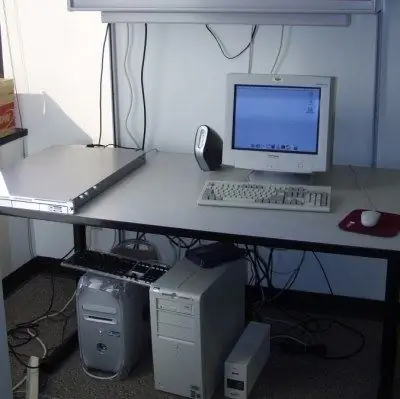
নির্দেশনা
ধাপ 1
সাধারণত ফাইল সম্পর্কিত সমস্ত ডেটা তাদের বৈশিষ্ট্যগুলিতে থাকে। ডান মাউস বোতামটি দিয়ে প্রোগ্রাম সহ যে কোনও আইকনটিতে ক্লিক করুন, বস্তুর আইটেমের বৈশিষ্ট্যগুলিতে থাকা তথ্য অধ্যয়ন করুন।
ধাপ ২
প্রোগ্রামটির সংস্করণটি জানতে, প্রোগ্রাম উইন্ডোর উপরের কোণায় ডানদিকে অবস্থিত আইকনটিতে ক্লিক করুন। প্রোগ্রামটির সংস্করণ শিরোনামে নির্দেশিত হবে। সফ্টওয়্যারটি নিয়ে আসা নথিগুলি থেকে ফাইল সংস্করণগুলি সন্ধান করুন। দয়া করে মনে রাখবেন - আপডেট প্যাকেজগুলি ইনস্টল না করা থাকলে সংস্করণগুলি মিলবে।
ধাপ 3
আপনি প্রোগ্রামগুলি যুক্ত করুন বা সরান ডায়ালগ বক্স ব্যবহার করে আপডেট হওয়া ফাইলগুলির সংস্করণটি পরীক্ষা করতে পারেন। কোনও ফাইলের সংস্করণ সম্পর্কিত তথ্য পেতে, স্টার্ট বোতামটি ক্লিক করুন, নিয়ন্ত্রণ প্যানেল বিকল্পটি সন্ধান করুন। প্রোগ্রামগুলি যুক্ত করুন বা সরান বিকল্পটি ক্লিক করুন। ইনস্টল করা প্রোগ্রামগুলির একটি তালিকা সহ একটি নতুন উইন্ডো খুলবে।
পদক্ষেপ 4
কোনও ফাইলের সংস্করণ জানতে, প্রোগ্রামটির নামের সাথে লাইনে ক্লিক করুন এবং "সহায়তা তথ্যের জন্য, এখানে ক্লিক করুন" বিকল্পটি ক্লিক করুন। উইন্ডোটি খোলে যা ফাইল সংস্করণ সম্পর্কিত তথ্য প্রদর্শন করবে।
পদক্ষেপ 5
ফাইলটির সংস্করণ অন্যভাবে সন্ধান করুন। এটি করতে, প্রধান পণ্য ফাইলটি সনাক্ত করুন। ইনস্টলেশন তথ্য ফাইল তথ্য লেখা হয়। প্রোগ্রাম সহ আইকনে ডান ক্লিক করুন, পাথ লাইনটিতে নিম্নলিখিত তথ্য থাকতে পারে: প্রোগ্রাম ফাইল / মাইক্রোসফ্ট / অফিস / অফিস 2003. এক্সিকিউটেবল ফাইলের নাম এক্সি বা ডিএল দিয়ে শেষ হতে পারে।
পদক্ষেপ 6
ফাইলটি সন্ধান করতে স্টার্ট বোতামটি ব্যবহার করুন, বিকল্পটি ক্লিক করুন। অনুসন্ধান সহকারীতে, "ফাইল এবং ফোল্ডারগুলি" লাইনটি সন্ধান করুন। অনুসন্ধান বাক্সে, আপনি যে ফাইলটি সন্ধান করতে চান তার নাম দিন। ফলাফলগুলি কয়েক সেকেন্ডে ফাইলগুলির তালিকা হিসাবে উপস্থিত হবে। প্রয়োজনীয় প্রোগ্রামটি নির্বাচন করুন এবং মাউসের ডান বোতামটি দিয়ে এটিতে ক্লিক করুন, সম্পত্তি আইটেমটি সন্ধান করুন। সংস্করণ ট্যাব সহ এই উইন্ডোটিতে বেশ কয়েকটি ট্যাব রয়েছে। আপনার কম্পিউটারে ইনস্টল করা প্রোগ্রামটির সংস্করণটি এখানে নির্দেশিত।






